


win10系统中自带有截图工具,有些小伙伴在工作的时候经常会需要使用到截图工具,但是部分网友不知道win10的截图工具在哪里打开,其实方法很简单,下面小编给大家带来win10的截图工具在哪里打开的方法,一起来看看吧。
win10系统截图工具的打开方法:
第一步:首先我们在win10系统的搜索功能搜索“截图工具”几个字。
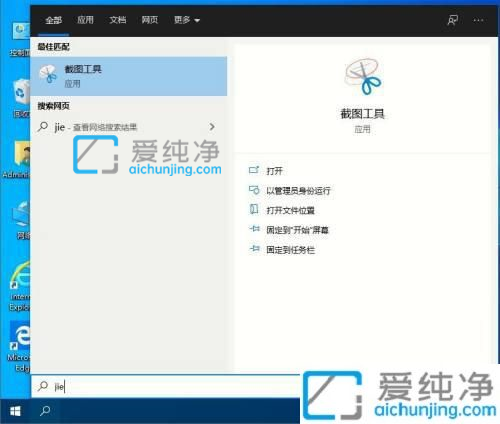
第二步:在搜索结果中打开“截图工具”选项。
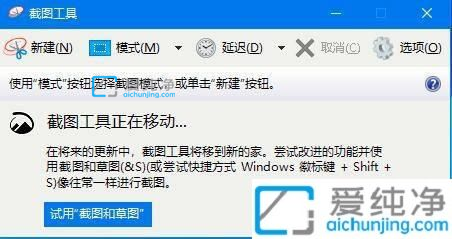
第三步:在截图工具窗口中,鼠标点击“新建”选项。
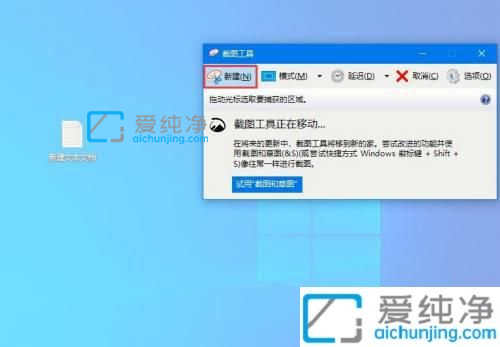
第四步:框选想要截图的地方即可完成截图。

以上就是小编给大家分享的win10的截图工具在哪里打开的方法,跟着以上步骤操作就可以了,更多精彩资讯,尽在爱纯净。
| 留言与评论(共有 条评论) |